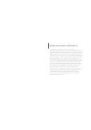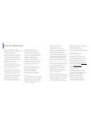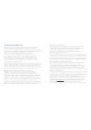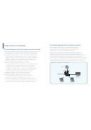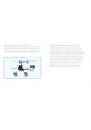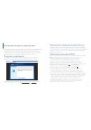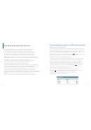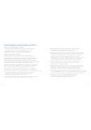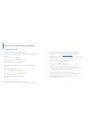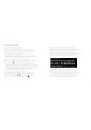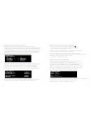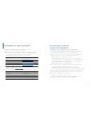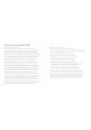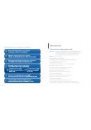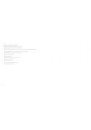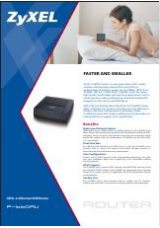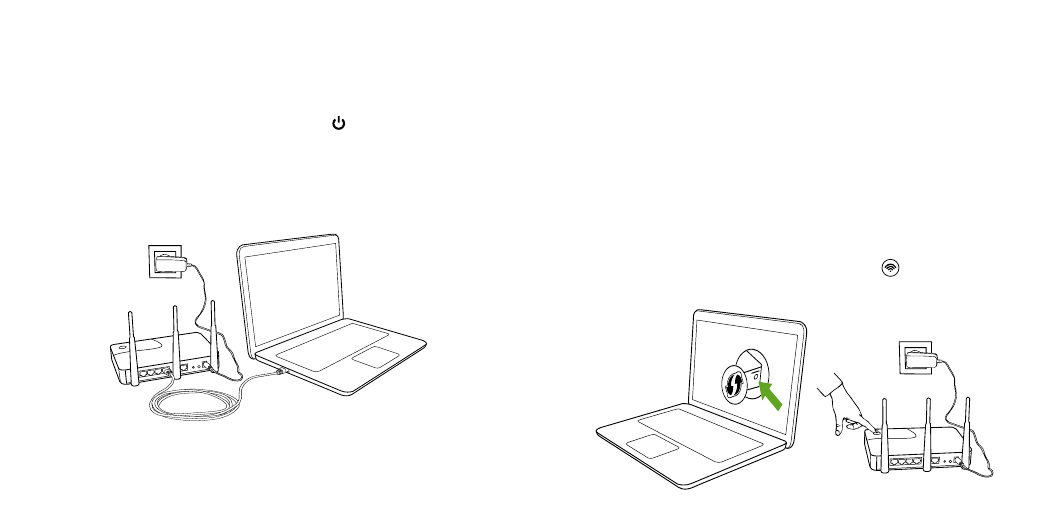
22
23
Первое включение
Для настройки интернет-центра, независимо от выбранного вами сценария
применения, потребуется компьютер с сетевым адаптером Ethernet
или Wi-Fi, настроенным на автоматическое получение IP-адреса.
1. Включите интернет-центр в электросеть через адаптер питания из
комплекта поставки. Подождите, пока индикатор
интернет-центра
перестанет мигать и будет гореть непрерывно.
2. Подключите интернет-центр к компьютеру, с которого будет производиться
настройка. Для этого соедините разъем «1» на интернет-центре с Ethernet-
адаптером компьютера, используя прилагаемый сетевой кабель. Включите
компьютер и дождитесь загрузки операционной системы. При правильном
подключении к компьютеру на интернет-центре загорится индикатор «1».
Важно: Если в договоре с провайдером указан MAC-адрес другого устройства,
например вашего компьютера, перед подключением кабеля выделенной линии
сообщите провайдеру MAC-адрес интернет-центра, напечатанный на его этикетке.
Подключение к беспроводной сети Wi‑Fi
В настройках по умолчанию обе беспроводные сети интернет-центра (2,4 ГГц
и 5 ГГц) включены и работают с шириной канала 20/40 МГц и защитой WPA2-PSK.
Имена сетей Wi-Fi и ключ безопасности напечатаны на этикетке интернет-центра.
Устройство, которое вы собираетесь подключить к интернет-
центру, должно быть оборудовано адаптером Wi-Fi.
Для настройки подключения:
1. Включите адаптер беспроводной сети на ноутбуке или другом
устройстве, которое вы хотите подключить к сети.
2. Найдите в списке доступных сетей сеть интернет-центра и подключитесь к ней.
3. Введите ключ безопасности, указанный на этикетке интернет-центра. На
устройствах с операционной системой, поддерживающей настройку сети Wi-Fi
кнопкой WPS, например на ноутбуках с Microsoft Windows или на планшетах
с Android, вы можете воспользоваться автоматической настройкой и по
приглашению операционной системы нажать кнопку
на интернет-центре.